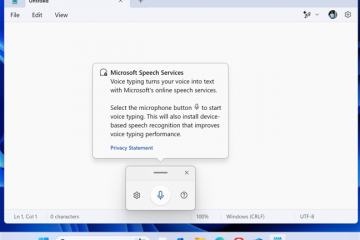Per impostazione predefinita, la dimensione dell’icona sul desktop di Windows è impostata su”Medium”. Se vuoi, puoi aumentare o ridurre le dimensioni dell’icona del desktop utilizzando le opzioni di ridimensionamento integrate. Ecco come.
su Windows, puoi posizionare qualsiasi numero di icone sul desktop. In effetti, la maggior parte delle applicazioni installate aggiungono automaticamente le loro icone al desktop. Uno dei maggiori vantaggi delle icone desktop è che forniscono un accesso rapido e facile a file, cartelle e applicazioni. Ad esempio, ho sempre un semplice file di testo e ricicla l’icona del bidone per un rapido accesso. Ho anche visto le persone organizzare meticolosamente le loro icone desktop per un facile accesso.
Per quanto le icone del desktop siano, puoi ridimensionarle in tre modi se pensi che siano troppo grandi o piccoli. Inoltre, se si modifica accidentalmente la dimensione dell’icona desktop, è possibile ripristinarlo per risolvere il problema.
![]()
in questo tutorial rapido e semplice, Impariamo come ridimensionare le icone desktop in Windows 11 e Windows 10.
Ridimensionare le icone desktop dal menu a clic destro
Il modo più semplice per cambiare il desktop La dimensione dell’icona è utilizzando il menu del tasto destro.
Per farlo, fai clic con il tasto destro sul desktop e seleziona” View “Menu.
Inoltre, queste dimensioni predefinite (piccole, medie e grandi) dipendono dalla risoluzione dello schermo e dalle impostazioni DPI. Impostazioni, l’opzione piccola o grande potrebbe essere troppo piccola o troppo grande per lo schermo. Quindi, tienilo a mente mentre scegli l’opzione.
Scorciato a tastiera per ridimensionare le icone desktop
proprio come puoi ridimensionare le icone dal menu desktop-click, puoi anche utilizzare la tastiera scorciatoie per passare da grandi, medi e piccoli. Ecco come.
Per prima cosa, vai sul tuo desktop. Quindi, utilizzare le scorciatoie seguenti per modificare la dimensione dell’icona del desktop.
Large- Ctrl + Shift + 2 Medium- Ctrl + Shift + 3 piccolo- Ctrl + Shift + 4
Usa il mouse Scroll per ridimensionare le icone desktop
Per un controllo più messo a punto sulla dimensione dell’icona desktop, è possibile utilizzare il mouse Trucco delle ruote. La cosa migliore di questo approccio è che puoi scegliere la dimensione esatta dell’icona che desideri, non solo tra le tre dimensioni predefinite. Ecco come.
per iniziare, minimizzare tutte le finestre dell’applicazione. Quindi, tieni premuto il tasto” ctrl “sulla tastiera e scorrere la ruota del mouse verso l’alto o verso il basso per ridimensionare le icone del desktop. Se si scorre verso il basso, la dimensione dell’icona del desktop sarà ridotto. Le icone del desktop possono essere. Modi per ridimensionare le icone desktop. controllo sulla dimensione dell’icona. La cosa migliore è che puoi usare questo metodo per modificare anche la dimensione dell’icona in File Explorer. Naturalmente, se non ti piace l’icona sul desktop, puoi rimuovere o nascondere le icone del desktop per mantenerlo pulito e minimo.
Se hai domande o hai bisogno di aiuto, commenta di seguito. Sarò felice di aiutarti.